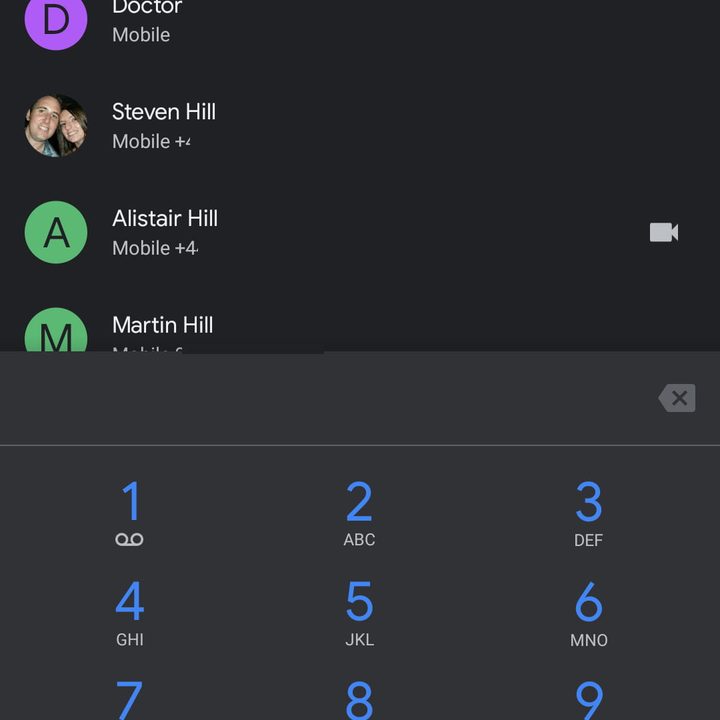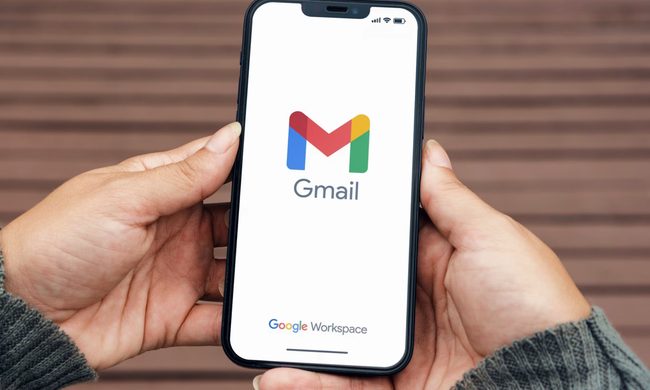¿Habrá algo más desagradable para tu pareja que enciendas tu teléfono celular a medianoche y abras una aplicación con un fondo totalmente blanco? Esa explosión de blanco brillante puede ser realmente molesta. Y aunque las tendencias de diseño avanzan hacia un mayor uso del espacio en blanco y Google ha sido uno de los impulsores, afortunadamente la compañía escuchó a sus usuarios e incorporó un modo oscuro en Android 10.
En los últimos años, también nos hemos vuelto más conscientes del daño potencial que las pantallas causan en nuestros ojos y cómo la luz azul puede interrumpir el sueño. El modo oscuro en Android 10 no solo te ayudará a cuidar tus ojos, sino que también podría prolongar la vida útil de la batería.
Google había incorporado un tema oscuro en Android 9.0 Pie, pero solo cambiaba el fondo del tono de notificación y la caja de aplicaciones, sin afectar la configuración y los programas. El modo oscuro en Android 10 actúa en todo el sistema y en Digital Trends lo estamos probando.
Cómo activar el modo oscuro en Android 10
Activar el modo oscuro en Android 10 es muy fácil. Así es cómo puedes hacerlo:
- Dirígete a Configuración> Pantalla> Tema oscuro y actívalo.
Si tu teléfono cuenta con Android 9.0 Pie, tendrás un adelanto del modo oscuro, pero recuerda que la mayoría de los programas aún tiene fondos blancos. El modo oscuro solo afecta las notificaciones y el cajón de la aplicación. Para aprovecharlo completamente, tienes que actualizar a Android 10, pero por ahora solo un grupo selecto de teléfonos son elegibles.
Cuando activas el modo oscuro en Android 10, la interfaz de algunas aplicaciones compatibles con esta modalidad también se verán afectadas. La lista inicial era bastante reducida, pero está creciendo rápidamente. Además del tono de notificación y el cajón de aplicaciones, cambia los fondos de todos los menús de configuración y también de aplicaciones como Teléfono, Contactos, Google Photos, Chrome, Google Feed, YouTube, Google Fit, Google Drive, Google Keep, Google Pay, entre otras.
Esperamos que más desarrolladores de software estén trabajando para ser compatibles con el modo oscuro en Android 10. Idealmente, podrían crear sus propios temas oscuros, Google está ofreciendo la opción «Force Dark» para desarrolladores, que convierte automáticamente los fondos claros en tonos más oscuros.
Cómo desactivar el modo oscuro en Android 10
Al igual que encenderlo, desactivar el modo oscuro es muy fácil. Solo debes seguir los siguientes pasos:
- Dirígete a Configuración> Pantalla y desactiva Tema oscuro.
¿Qué función no tiene y que probablemente sería bastante más práctica? Una alternativa para programar el modo oscuro, como ocurre actualmente con la función Wind Down, que convierte la pantalla en blanco y negro y activa el modo No molestar cuando te vas a dormir.
¿El modo oscuro ahorra batería?
Durante una sesión en Google I/O se abordó esta idea de que el modo oscuro extiende la vida de la batería, particularmente cuando se trata de pantallas OLED.
Cuando los pixeles se iluminan individualmente, como ocurre con las pantallas OLED, los pixeles oscuros se apagan y, por lo tanto, los fondos oscuros usan menos batería.
Según la jornada de Google I/O, el tema oscuro de Android 10 puede reducir el consumo de batería en algunas aplicaciones hasta en 60 por ciento. Se trata de una importante mejora. El tema oscuro será una parte estándar del modo de ahorro de batería debido a este potencial.
Si no puedes instalar Android 10 en este momento, revisa nuestra guía para saber cuándo tu teléfono recibirá este nuevo sistema operativo.